Твердотельное моделирование
5. Дополнительные элементы
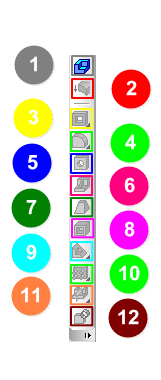
Рис. 160. Расположение дополнительных элементов на компактной панели:
1 – команда «Деталь-заготовка»; 2 – команда «Придать толщину»;
3 – операции вырезания; 4 – скругление/фаска; 5 – команда «Отверстие»;
6 – команда «Ребро жёсткости»; 7 – команда «Уклон»; 8 – команда «Оболочка»; 9 - сечения; 10 – массивы; 11 – зеркальные отражения; 12 – команда «Булева операция».
Некоторые операции сгруппированы по назначению. Значки таких операций будут иметь маленький треугольник в нижнем правом углу.
«Деталь-заготовка» позволяет начать построение детали, используя в качестве образца («заготовки») существующую деталь.
После этого на экране появляется диалог выбора файлов (рис. 161), в котором требуется указать нужную деталь.
В программе предусмотрена возможность вставки в текущий файл деталь-заготовку, сохранив или не сохранив её связь с файлом-источником. Для выбора нужного варианта служит переключатель «Способ вставки» на вкладке «Параметры» «Панели свойств».
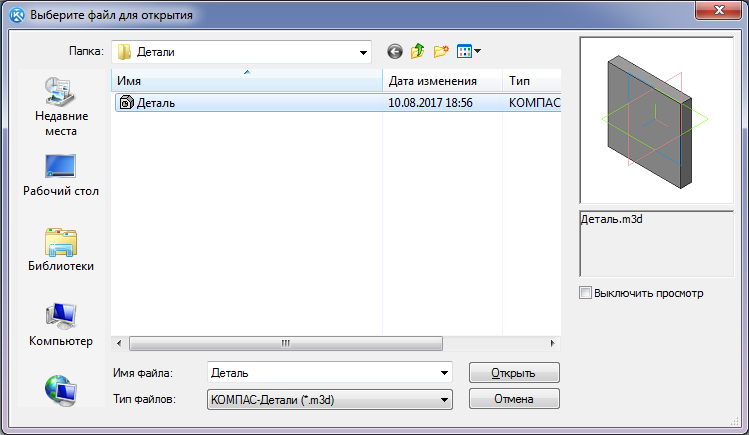
Рис. 161. Диалоговое окно при выборе «Детали-заготовки»
При вставке в модель деталь-заготовка размещается так, чтобы её абсолютная система координат совпала с текущей системой координат модели. Опция «Зеркальная деталь» позволяет зеркально отобразить заготовку относительно плоскости XOY текущей системы координат модели.
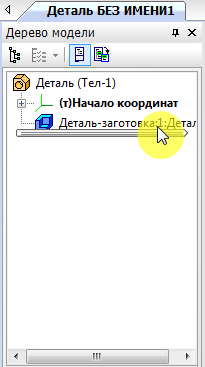
Рис. 162. Отображение «Детали-заготовки» в «Дереве модели»
Деталь-заготовка (или её зеркальная копия) будет вставлена в текущий файл. В «Дереве модели» появится пиктограмма, соответствующая способу вставки (рис. 162).
Последующая работа с заготовкой («приклеивание» и «вырезание» формообразующих элементов, построение фасок, отверстий и т.д.) ничем не отличается от работы с элементом, полученным путём операции над эскизом.
Редактировать элементы заготовки в модели невозможно. Изменить элементы можно только у вставленной ссылкой заготовки и только в её файле-источнике.
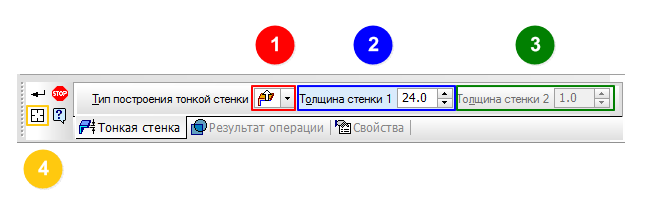
Рис. 163. Панель параметров операции «Придать толщину»: 1 – список «Тип построения тонкой стенки»» 2 – поле ввода толщины наружной стенки; 3 – поле ввода толщины внутренней стенки; 4 – кнопка «Указать заново».
Команда «Придать толщину» позволяет придать толщину граням тела или поверхности, т.е. добавить слой материала на эти грани. Сформированный слой материала представляет собой заполненное материалом пространство между исходной и эквидистантной поверхностями или двумя эквидистантными поверхностями.
Команда доступна, если в модели есть хотя бы одна поверхность или тело.
В качестве исходных объектов для придания толщины могут использоваться:
- грань тела или поверхности;
- связная совокупность граней одного тела или поверхности.
Если нужно добавить слой материала ко всем граням тела или поверхности, то это тело или поверхность следует указать в «Дереве модели».
Нажатием кнопки «Тип построения тонкой стенки» (поз. 1, рис. 163) можно указать направление построения тонкой стенки. В полях ввода размеров стенки (поз. 2 и 3, рис. 163) можно регулировать величину стенки. Исходные объекты для добавления материала можно указать и перед вызовом команды. Повторное указание грани отменяет её выбор.

Рис. 164. Процесс придания толщины грани: 1 – исходное тело; 2 – выбор грани и указание толщины стенки; 3 – придание толщины.
Если требуется сменить все объекты, указанные для придания толщины, необходимо нажать кнопку «Указать заново» (поз. 4, рис. 163) на «Панели специального управления», а затем повторить выбор объектов. Указанные объекты подсвечиваются в окне модели.
Добавляемый слой отображается на экране в виде фантома с характерными точками для задания его толщины (поз. 2, рис. 164).
Придание толщины граням тела из частей невозможно. Необходимо сначала сделать тело целым, отредактировав имеющиеся элементы или создав новые элементы, которые соединят части. Кроме того, выполнение операции придания толщины невозможно, если добавляемый ею слой является телом с нарушенной топологией.